Tag
ハッシュタグなどをスクロール表示できるオーバーレイ
はじめに
こんにちは!ももちょこです!
今回は私が作成したハッシュタグなどをスクロール表示できるオーバーレイをご紹介します。
このオーバーレイは、ハッシュタグやチャンネルIDなどをスクロール表示することができます。
作成をしたオーバーレイは私への連絡なしに使用して頂いても構いません。
もしよろしければ、今後の活動継続の為に宣伝をしていただけるとありがたいです。
使い方
それでは、今回作成したオーバーレイの使い方を説明します。
OBSで配信をしていることを想定して説明をしていきますのでご了承ください。
まず、OBSにブラウザソースを追加して下記のURLを貼り付けます。
https://www.momochoco.net/app/tag/tagFunc/tagFunc.html
このとき、幅を1920・高さを1080にしてください。
設定ができると下のような感じになると思います。
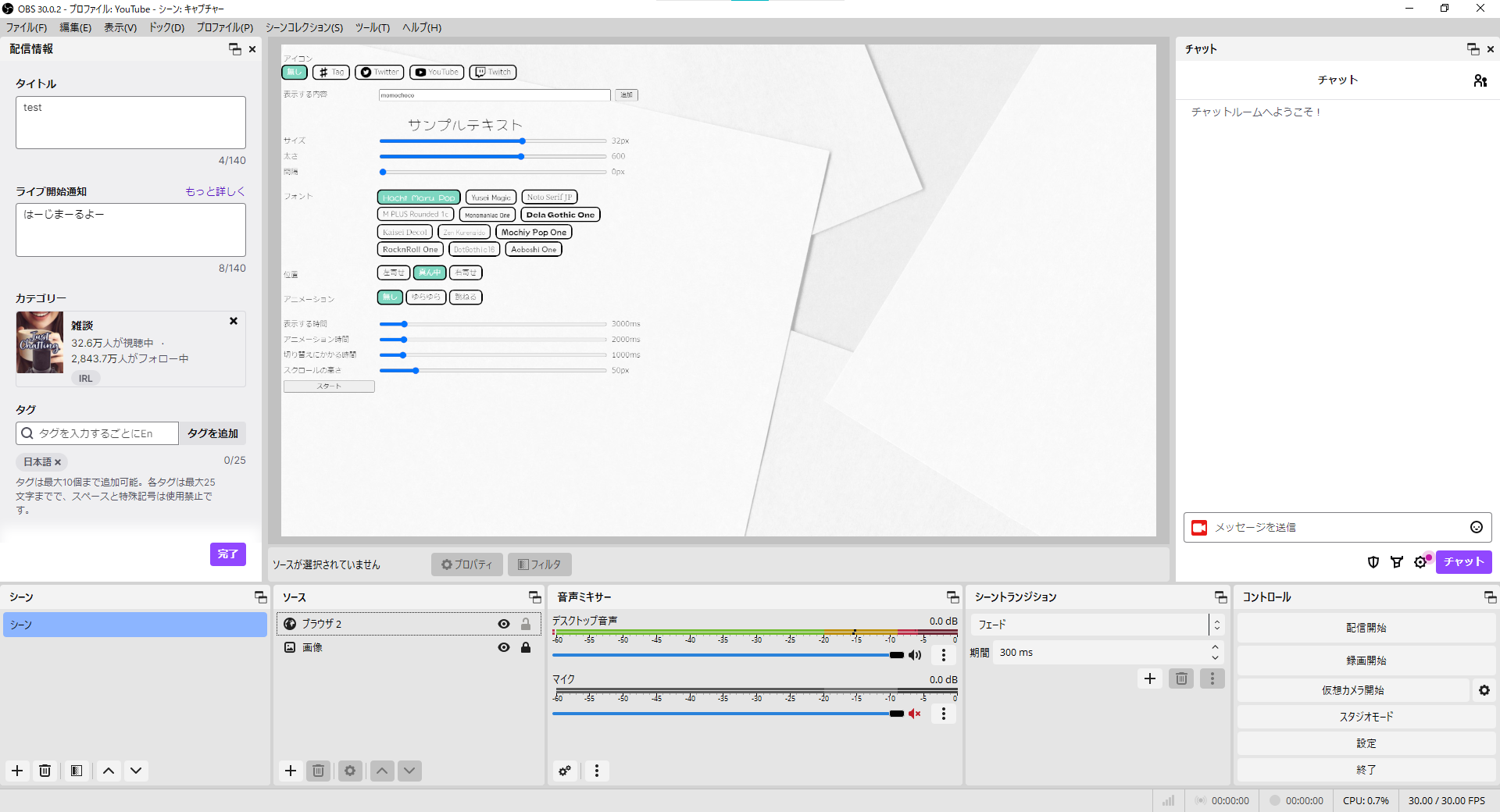
次に動作開始するための設定を行います。
ブラウザソースを選択して「対話(操作)」ボタンを押します。
すると、下のような画面が出てくると思います。
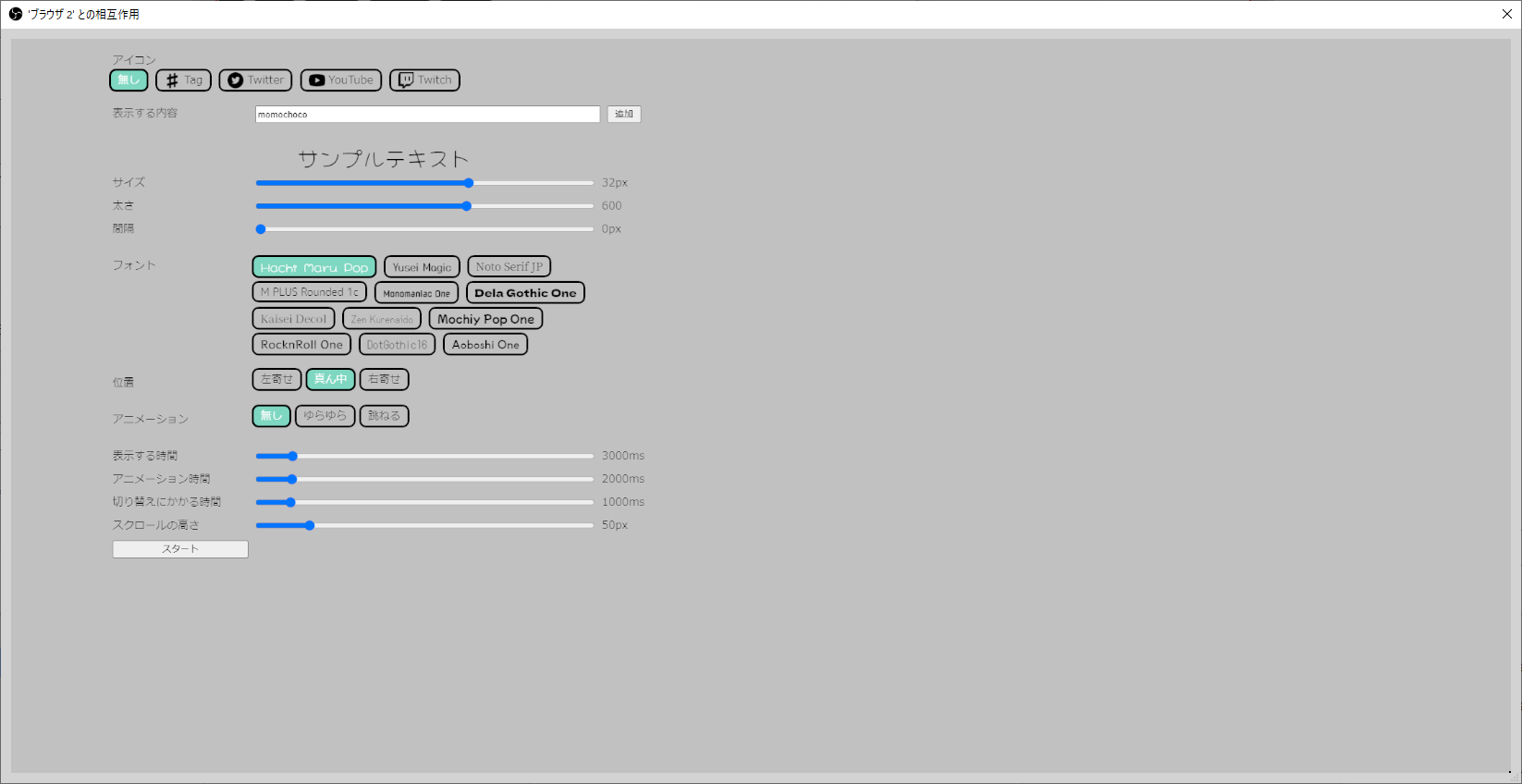
表示されたらアイコンを選択して表示する内容を入力し、追加ボタンを押してください。
※手入力が上手くいかない場合はコピペで入力するといいかもです!
上から順番に表示されるので順番には気をつけてください。
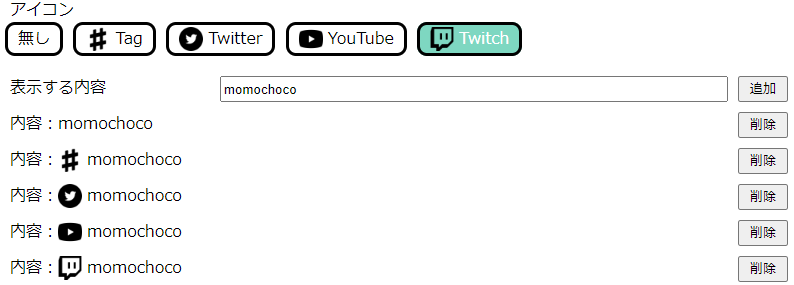
次に表示する内容の装飾をします。
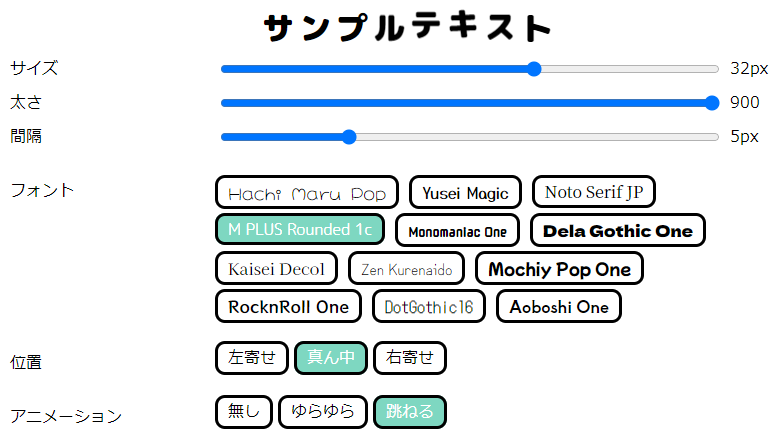
選択した項目が適宜サンプルテキストに反映されますので、目印にして装飾をしてください。
最後に表示の設定をします。
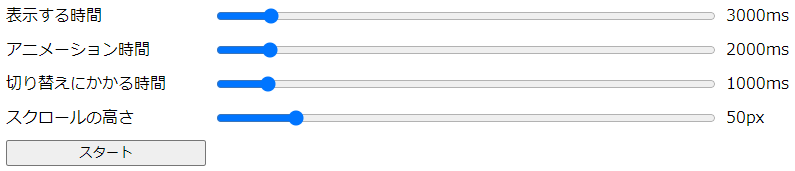
自分好みにそれぞれ時間を設定してください。
※時間の単位はミリ秒なことに気をつけてください。
1000ms(ミリ秒) = 1s(秒)
フォントのサイズが大きすぎると見切れてしまうことがあるので、その際はスクロールの高さを大きくしてください。
設定が終わったらスタートボタンを押してください。
すると、一番上に表示されると思います。
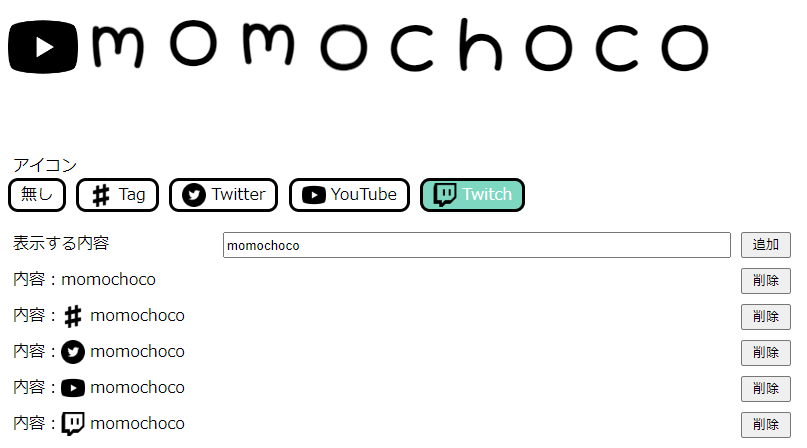
表示したものが納得いかなかった場合は設定を修正して、もう一度スタートボタンを押すと修正した設定が反映されると思います。
これで設定は完了です。
後はOBSで不要な表示部分を省いていい感じにしてください。
使用例
作成したオーバーレイは、YouTubeやTwitchなどのユーザー名の表示やSNSで投稿してほしいタグの表示などに使うことができます。
使い方は様々なので自由に使ってください!
アイコン無しの設定を使ってお知らせバナーとして使ってもいいかも!
注意点
今後、フォントやアニメーションの追加などアップデートをする予定なので今はこれで許してください。
このオーバーレイを利用したことでトラブルが生じても、このサイトの管理者は一切の責任を負いません。
さいごに
今回はこれで以上になります。
最後まで読んでいただきありがとうございました!
毎回入力が面倒くさいよーって人は連絡下されば、個別に設定済みのものをお渡しするかもしれません。
何か質問などあればTwitterのDMにて受け付けております。
【Twitter】@momochoco_wld
最後にTwitterなどのSNSで共有拡散していただけるとありがたいです。
ももちょこの活力になり投稿頻度が上がります(多分)